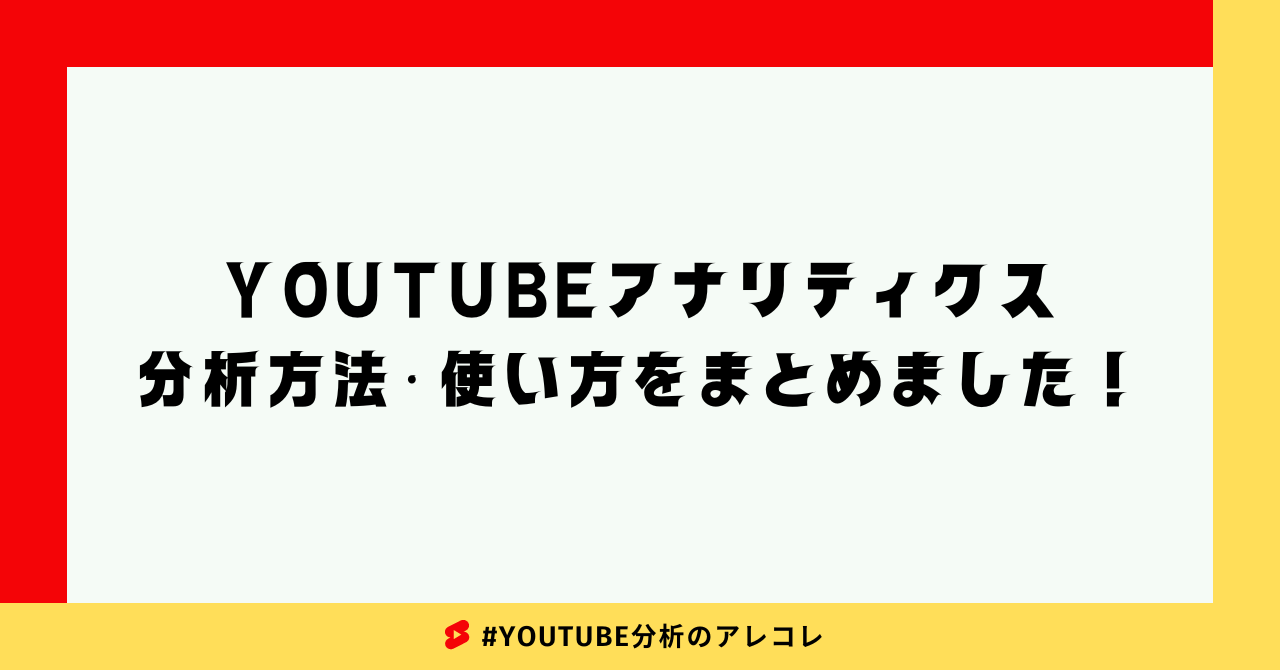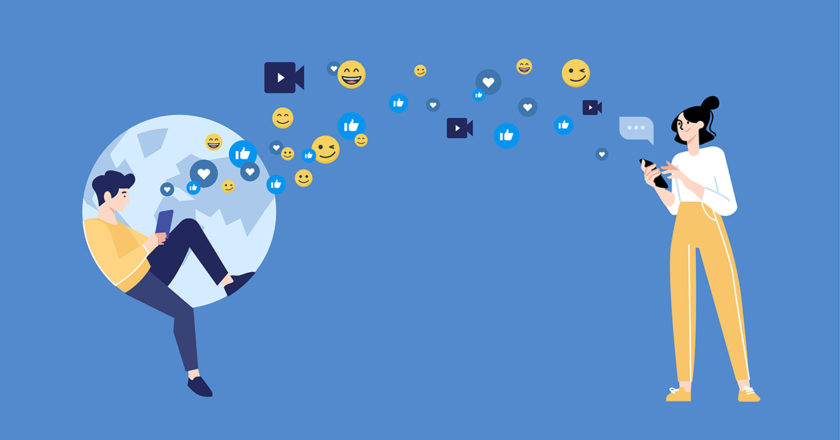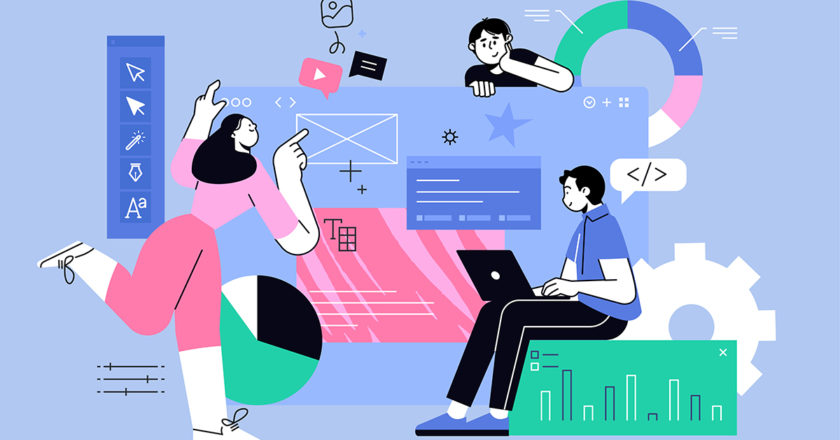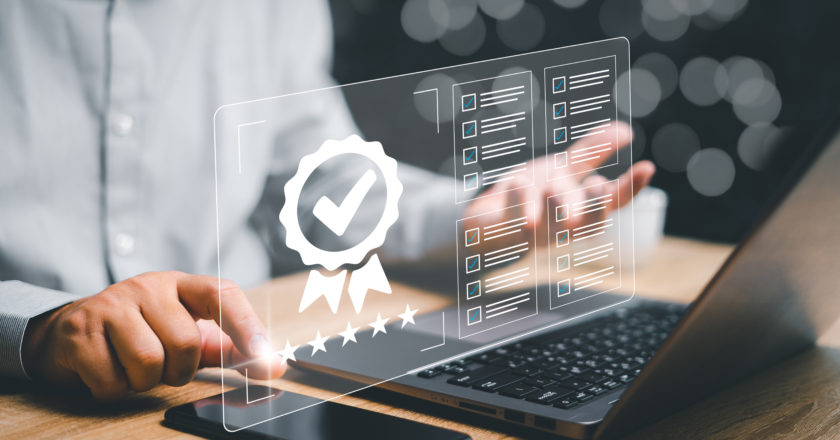Blogブログ
【YouTube】動画にチャンネルロゴの透かしを入れる方法

動画にチャンネルロゴなどの透かしを追加することで、視聴者にチャンネル登録を促すことができます。
動画の透かしが追加されている場合、 YouTubeをパソコンで視聴している視聴者は透かしをクリックすることで直接チャンネル登録できます。
動画にチャンネルロゴの透かしを入れる方法
1.カスタマイズを選択
2.ブランディングを選択
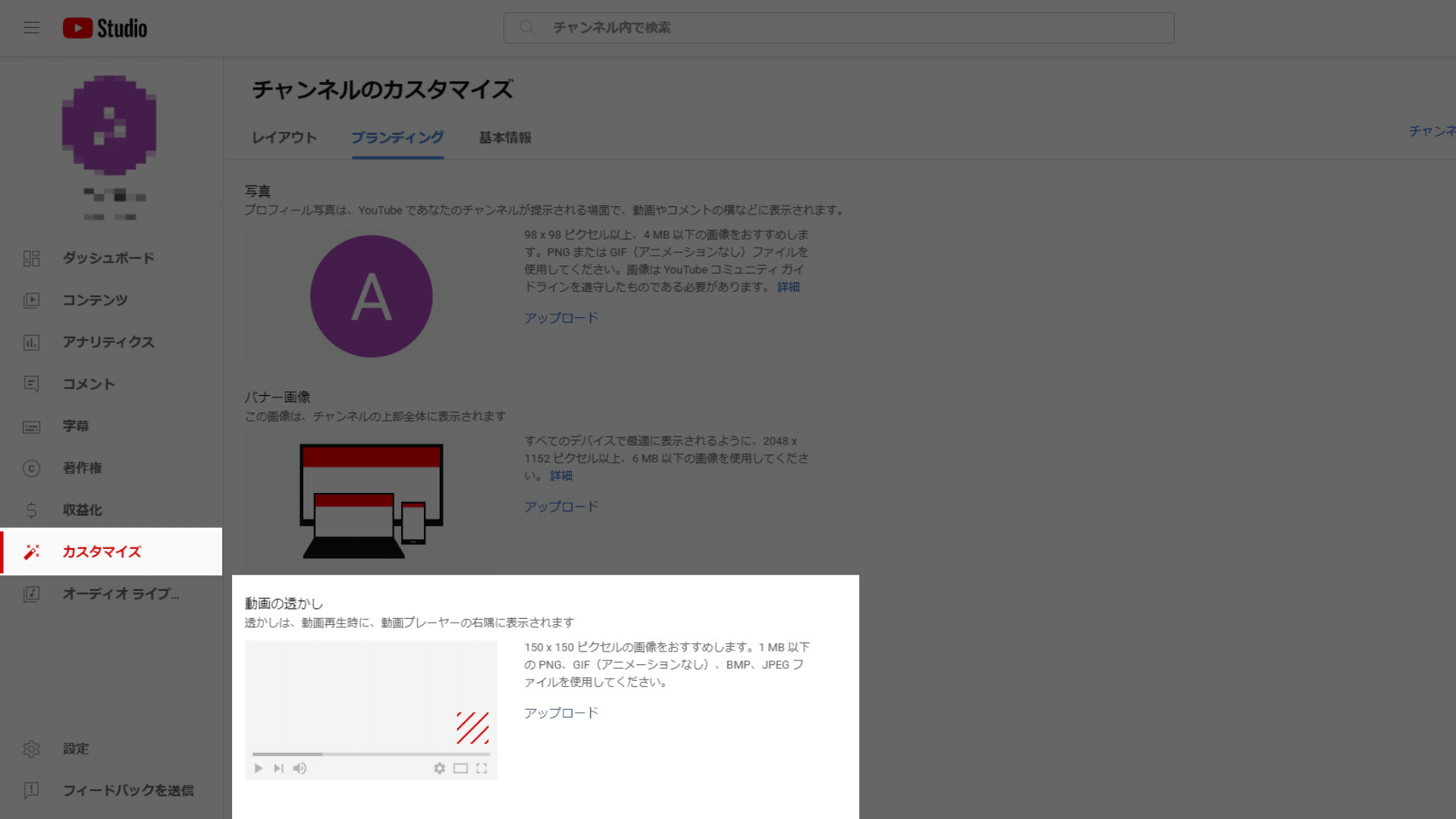
3.アップロード選択
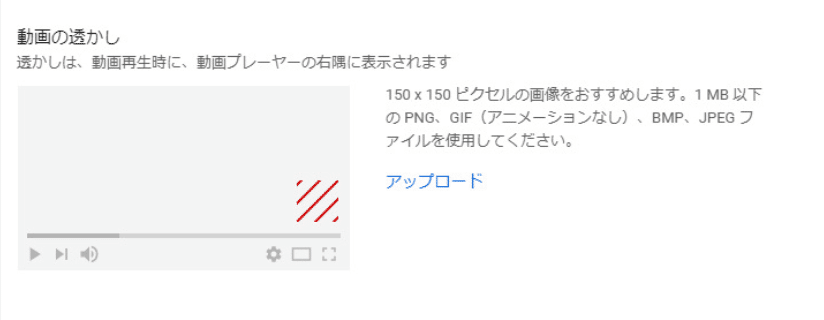
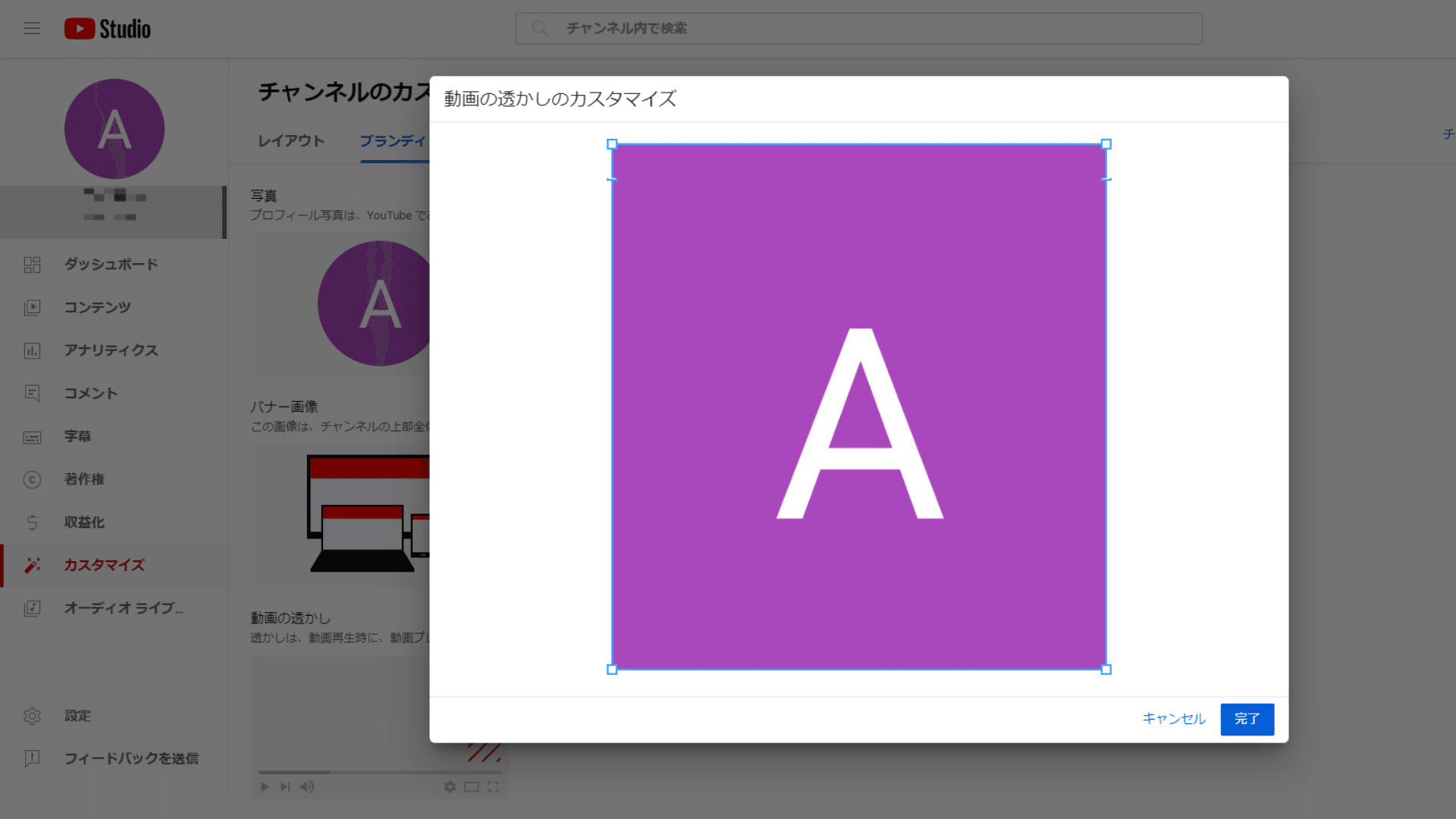
アップロードを選択し、チャンネルロゴ等の画像をアップロードします。
150 x 150 ピクセルの画像が適切なサイズです。
1 MB 以下の PNG、GIF(アニメーションなし)、BMP、JPEG ファイルを使用してください。
4.表示タイミングを選択
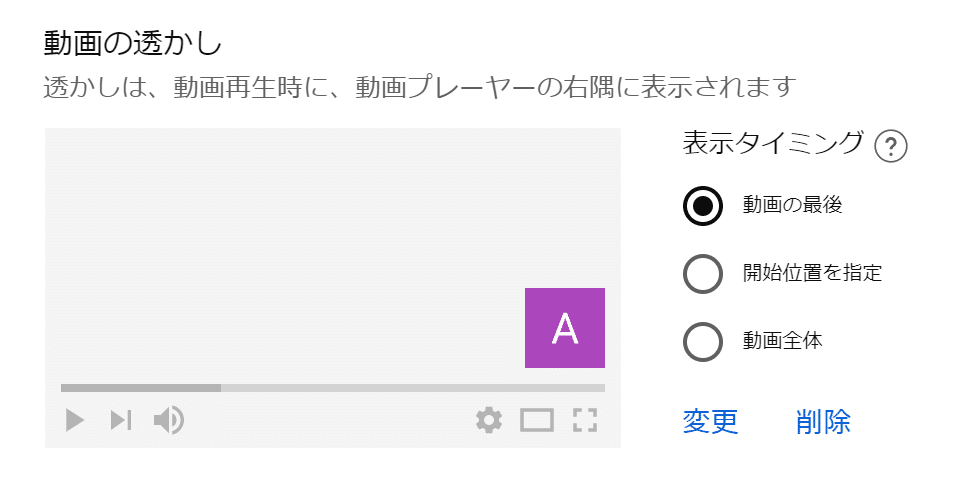
動画の最後: 動画の最後の 15 秒に動画の透かしが表示されます。
開始位置を指定: 指定したタイミングから動画の透かしの表示が開始されます。
動画全体: 動画の最初から最後まで動画の透かしが表示されます。
※変更を選択ではアップロードした透かしを任意の画像に変更することができます。
5.公開を選択
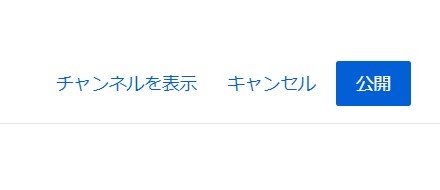
公開を選択し、動画にチャンネルロゴ等の透かしの挿入が完了です。
※動画の透かしは、子ども向けとして設定された動画では利用できません。
動画の透かしを追加した後で、動画を子ども向けとして設定した場合、透かしは視聴者に対して表示されなくなります。
動画にチャンネルロゴの透かしを入れる方法は、こちらの動画でも解説していますのでご覧ください。
もっとYouTube分析をするなら
YouTubeアナリティクスとYouTubeStudioの使い方をまとめてみました。分析にお役立てください。